XBMC 1080P Handleiding
XBMC
Mediaplayer
1080P
Bekijk gratis de handleiding van XBMC 1080P (15 pagina’s), behorend tot de categorie Mediaplayer. Deze gids werd als nuttig beoordeeld door 29 mensen en kreeg gemiddeld 4.6 sterren uit 15 reviews. Heb je een vraag over XBMC 1080P of wil je andere gebruikers van dit product iets vragen? Stel een vraag
Pagina 1/15

XBMC Mediaplayer 1080PXBMC Mediaplayer 1080P
1: GETTING STARTED
1.1 WAT HEEFT U NODIG?
Een TV met een HDMI aansluiting (bij voorkeur een Full HD TV)•
Een netwerkkabel en een breedband internetverbinding (bij voorkeur > 20 mb/s)•
Een afstandsbediening. Dit kan zijn: •
Uw TV-afstandsbediening indien uw TV CEC / Anynet+ ondersteunt (waarbij het signaal via de •
HDMI kabel aan uw mediaspeler wordt doorgegeven).
Een iPhone, iPad, iPod Touch of een Android toestel (bijvoorbeeld de Samsung Galaxy S) waarop u •
het programma XBMC Remote (Apple) of Yatse (Android) installeert. Uw Apple of Android appa-
raat dient op hetzelfde thuisnetwerk te zijn aangesloten via WIFI.
Een (draadloos) USB toetsenbord of multimedia afstandsbediening. Er zijn diverse mini toetsenbor-•
den op de markt die via de USB aansluiting op uw appraat aangesloten kunnen worden. Een goed
werkende multimedia afstandsbediening is bijvoorbeeld de RC1000MCE, te vinden op de website
van www.Salland.eu.Hierbij kunt u met de “ok” knop het OSD menu tevoorschijn halen.
1.2 AAN DE SLAG:
Sluit de netwerkkabel aan.1.
Sluit de HDMI kabel aan.2.
VoerdeSD-kaartin,hieropstaatdegeheleXBMCconguratie.3.
Sluit de voeding aan4.
De mediaspeler zal een boot-sequence uitvoeren en na zo’n 25 seconden verschijnt het XBMC hoofdscherm.
Tip: De XBMC Mediaspeler moet verbonden zijn met internet om op te kunnen starten. Zorg dus altijd dat
de netwerkkabel als eerste verbonden is met uw modem of router.
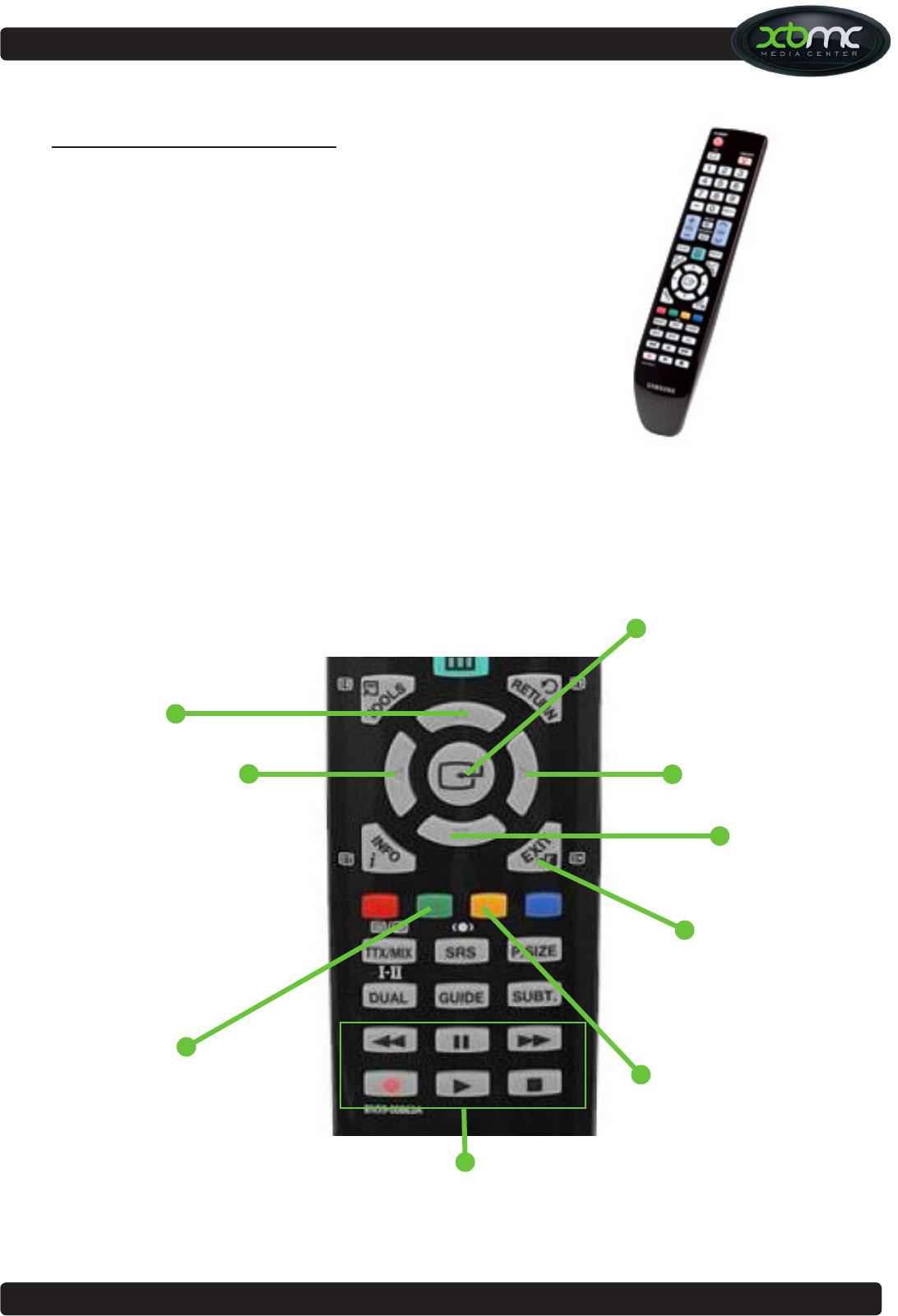
XBMC Mediaplayer 1080PXBMC Mediaplayer 1080P
2: DE AFSTANDSBEDIENING
2.1 UW TV AFSTANDSBEDIENING
Indien uw TV HDMI-CEC ondersteunt (bij Samsung heet dat Anynet+)
dan is uw TV in staat om signalen via de HDMI kabel door te geven aan
aangesloten apparaten.
Of uw TV Anynet+ CEC ondersteunt is vrij eenvoudig na te gaan. Als
uw TV het ondersteunt dan zal uw TV automatisch inschakelen en naar
het juiste HDMI kanaal schakelen, zodra u de XBMC mediaplayer aan-
zet.
Let op: Oudere LG televisies maken gebruik van een oudere HDMI-
CEC standaard. De groene knop en de terug knop werken hier anders:
OSD menu = werkt niet
Terug = Stop en daarna Pause indrukken
Voor HDMI-CEC is ook een HDMI kabel benodigd die dit ondersteunt. Wij adviseren u een 1.4 high speed
kabel te gebruiken, en bij de verkoper na te gaan of deze HDMI-CEC ondersteunt.
Grote stap vooruit spoelen
Grote stap achteruit spoelen
Selecteren
Kleine stap achteruit spoelen
Kleine stap vooruit spoelen
play/pause/stopknoppen.Gebruikstopomvanuiteenlmterugtekerennaar
het menu (i.p.v. de exit knop die normaal als “terug” knop werkt.
On Screen Display menu
o.a. voor ondertitels
Terug knop (menu)
De opties knop. deze opent
de uitgebreidere opties bij
een geselecteerd item (vanaf
software versie 2.0.4)

XBMC Mediaplayer 1080P
2: DE AFSTANDSBEDIENING
2.2 XBMC REMOTE VOOR iOS APPARATEN (APPLE)
Een tweede besturingsmethode is via XBMC Remote. Dit programma is gratis
beschikbaarindeAppstore(OfcialXBMCRemote).
Als u het programma op uw smartphone of tablet voor de eerste keer in gebruik neemt,
controleer dan eerst 2 zaken:
Zorg dat de Mediaplayer aan staat en verbonden is met uw netwerk1.
Zorgdatuwsmartphoneoftabletviawiisaangemeldophetzelfdenetwerk2.
Als u het programma opstart ziet u bovenin het scherm “no
connection” staan. Tik dit aan en u krijgt een optie te zien “add
host”. Hier kunt u diverse gegevens invullen maar dat is al-
lemaal niet nodig... onderaan staat namelijk de knop “Find
XBMC” en als u punt 1 en 2 hierboven goed heeft opgevolgd
dan vindt uw apparaat automatisch de XBMC Mediaplayer
en wordt alles automatisch ingevuld. Wordt XBMC niet auto-
matisch gevonden kijk dan even achteraan deze manual bij de
trouble shooting.
n.b. in uw geval ontbreekt de blauwe balk in het plaatje hier-
naast, de screenshot is gemaakt op een apparaat waar al een
Mediaspeler aan verbonden was.
Als de verbinding tot stand is gebracht klikt u op de
regel zoals bovenstaand en daarna ziet u de opties zoals
hiernaast. Kies hier de onderste optie “Use as remote
control”
Product specificaties
| Merk: | XBMC |
| Categorie: | Mediaplayer |
| Model: | 1080P |
Heb je hulp nodig?
Als je hulp nodig hebt met XBMC 1080P stel dan hieronder een vraag en andere gebruikers zullen je antwoorden
Handleiding Mediaplayer XBMC

12 Januari 2023
Handleiding Mediaplayer
- Boxxpot
- Intenso
- Allview
- Entone
- UPC
- Kodi
- Xoro
- Media-tech
- Woxter
- VU
- TViX
- A.C.Ryan
- TVBox
- Popcorn Hour
- Fantec
Nieuwste handleidingen voor Mediaplayer

20 December 2023

17 Oktober 2023

21 September 2023

20 September 2023

20 September 2023

10 September 2023

23 Augustus 2023

23 Augustus 2023

23 Augustus 2023

23 Augustus 2023